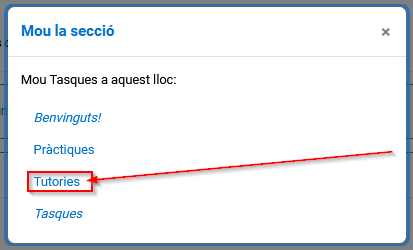¿Cómo mover las secciones/temas del curso?
Novedad (disponible a partir de julio 2024):
Podemos indentar (sangrar) actividades y/o recursos hacia la derecha dentro de la página principal del curso. Esta indentación se ve reflejada en el índice del curso.
Nota: sólo se puede indentar un nivel.


Podemos duplicar la sección entera (con todas sus actividades y/o recursos) con un solo clic y generar un enlace permanente a esa sección (permalink). Basta con abrir el menú de los tres puntos de la sección que nos interese y escoger la opción adecuada.

Aparte de mover los elementos creados en el curso (ver PMF) también podemos mover las secciones/temas del curso.
Seguiremos el ejemplo de este sumario de un curso, donde hemos editado los nombres de las secciones/temas y queremos trasladar la sección llamada "Tareas" después de "Prácticas":
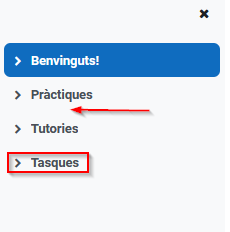
NOTA: Las secciones solos se trasladan antes de la que indicamos. Es decir, si queremos trasladar la sección "Tareas" después de "Prácticas" tendremos que clicar a la sección "Tareas" para que el sistema pueda trasladar la sección.
Primero, habrá que activar la edición de la página, haciendo clic al botón Activa edición, ubicado a la esquina superior derecha de la página:
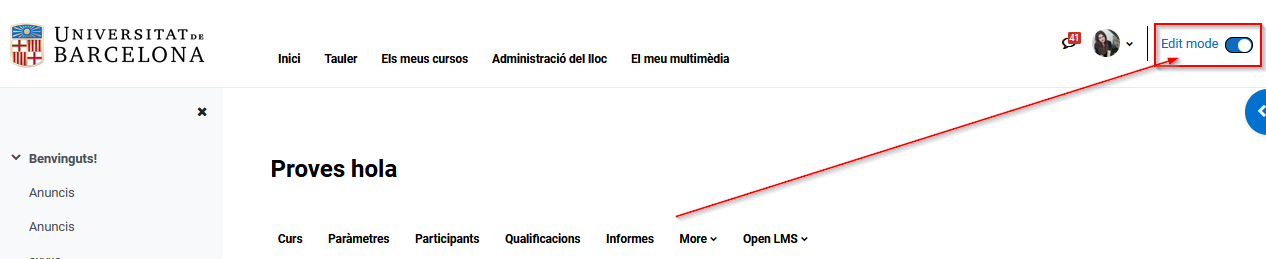
Una vez hecho, clicamos a la sección "Tareas" para entrar. A la banda derecha, seleccionamos el botón de los tres puntitos, y al menú desplegable, seleccionamos "mueve":

Al clicar, aparecerá un menú donde se verán todas las secciones. Haced clic a la sección que queréis que quede debajo de la sección que estamos moviendo. En este caso, seleccionamos Tutorías, ya que queremos que Tareas se encuentre encima de esta: